在绘图区域的独立窗口中显示视图,以支持您的工作流。在不同的平铺视图之间拖动它们,以便根据需要组织它们。
最初打开某个视图时,它会显示在绘图区域的某个选项卡中,其他打开的视图会隐藏。要同时显示多个视图,请平铺这些视图。
- 依次单击“视图”选项卡
 “窗口”面板
“窗口”面板 
 (平铺视图)。
(平铺视图)。
例如,通过平铺视图,在平面视图中进行更改时,可以在三维视图中看到相同的更改。在下图中,平面视图与透视视图一起平铺。
平铺视图后,可以执行以下操作:
- 将多个视图拖动到某一现有平铺视图,以将它们组合在一起。
- 拖动平铺视图,以将其固定到绘图区域中的特定位置。
- 将某一平铺视图拖出 Revit 应用程序窗口,然后将其移至另一个监视器。
- 按 CTRL+Tab 键,可按顺序浏览每个打开的视图(包括已移出 Revit 应用程序窗口的视图)。
- 单击
 (选项卡视图),可将所有打开的视图(位于绘图区域)放入单个选项卡中。
(选项卡视图),可将所有打开的视图(位于绘图区域)放入单个选项卡中。